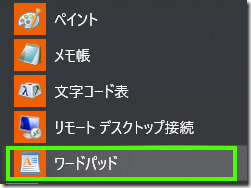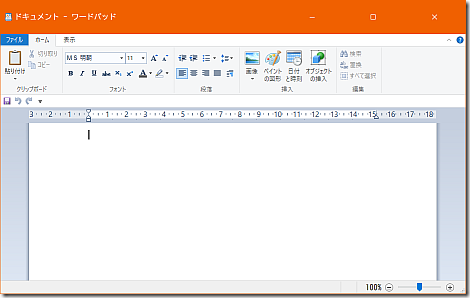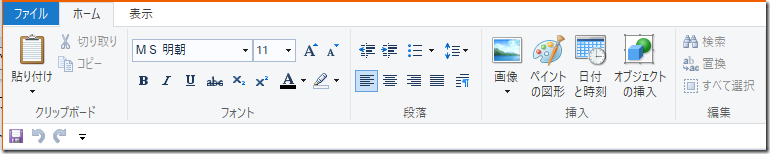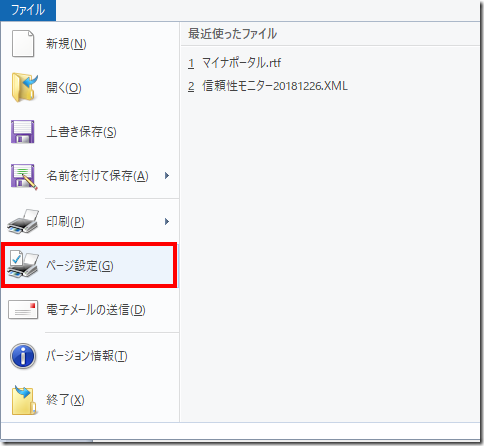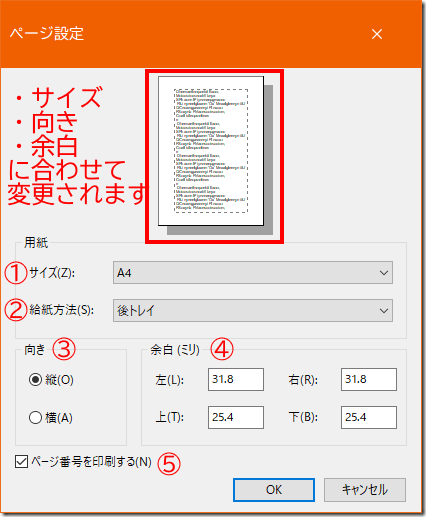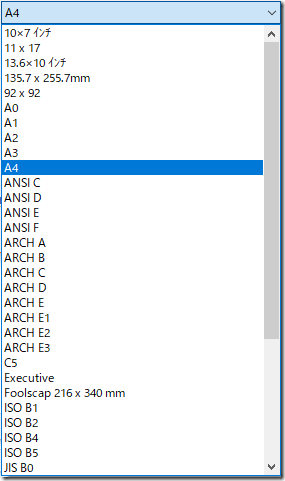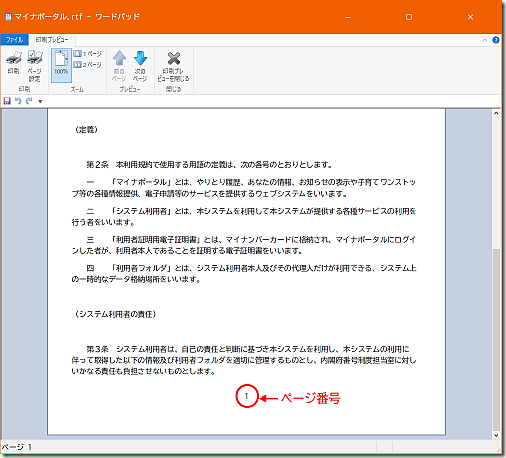ワードパッド(WordPad)はWindows 10に標準で入っているワープロソフトです。
ワープロソフトと言えばMicrosoft社ののWord(ワード)がよく使われます。
しかし、Wordは有料の為、家庭で使うにはちょっと敷居が高いシロモノのです。
<ワードパッドの起動>
ワードパッドは,、[スタート]メニュー[すべてのアプリ]ー[Windowsアクセサリー]フォルダーから[ワードパッド]をクリックします。
機能は少ないですが、たいていの文書・書類(ドキュメント)は作成できます。
<作成の仕方>
1.まず用紙サイズを決めよう
作成する文書・書類(ドキュメント)のサイズを最初に決めます。
後から変更することもできますが、作成する文書・書類は[印刷]することが多いことから、用意サイズを決めてから開始する方がいいでしょう。
見慣れないサイズもあります。
任意の用紙サイズ(ユーザー設定サイズ)を設定できるかは不明です。
ユーザー設定サイズの場合、縦・横の寸法を入力しますができないようです。
名刺やラベルなどの作成は、用紙メーカーの専用ソフト(ほとんど無料)をお勧めします。
② 給紙方法
通常使うプリンタの給紙方法が表示されます。
通常使うプリンタを変更すれば選択することができることがありますが、意味があないようです。
実際に印刷する時、プリンタのプロパティで設定できます。
③ 向き
用紙の縦、横を決めます。
④ 余白(ミリ)
余白を「0(ゼロ)」に設定できます。マイナスは設定できません。
余白は、後から変更できます。
⑤ ページ番号を印刷する
印刷の時にページ番号をインするする時にチェックを入れます。
ページ番号の書式設定はできません。
※1行の文字数や1ページの行数は設定できません。
※ページの区切りはできません。[印刷プレビュー]で確認します。
<補足>
ワードパッドはWindows 95以降のWindowsに搭載されているワープロソフトのようです。
Windows 3.xではMicrosoft Writeがありましたが、日本語ワープロ全盛時代であり、パソコンのワープロソフトはそれほど多用されなかったように思います。
文書・書類を作成することは文字がほとんどで、表や図・画像などを入れることはありませんでした(入れることができなかった)。
富士ゼロックス社などにDTP(Desktop publishing)専用マシンもありましたが、一般的ではありませんでした。
ポップでビジュアルな文書が多いですが、文書の基本を最初に身に着けることが大切です。
ワードパッドで文書作成の基本を確認しましょう。
次回は文書を作成していきます。